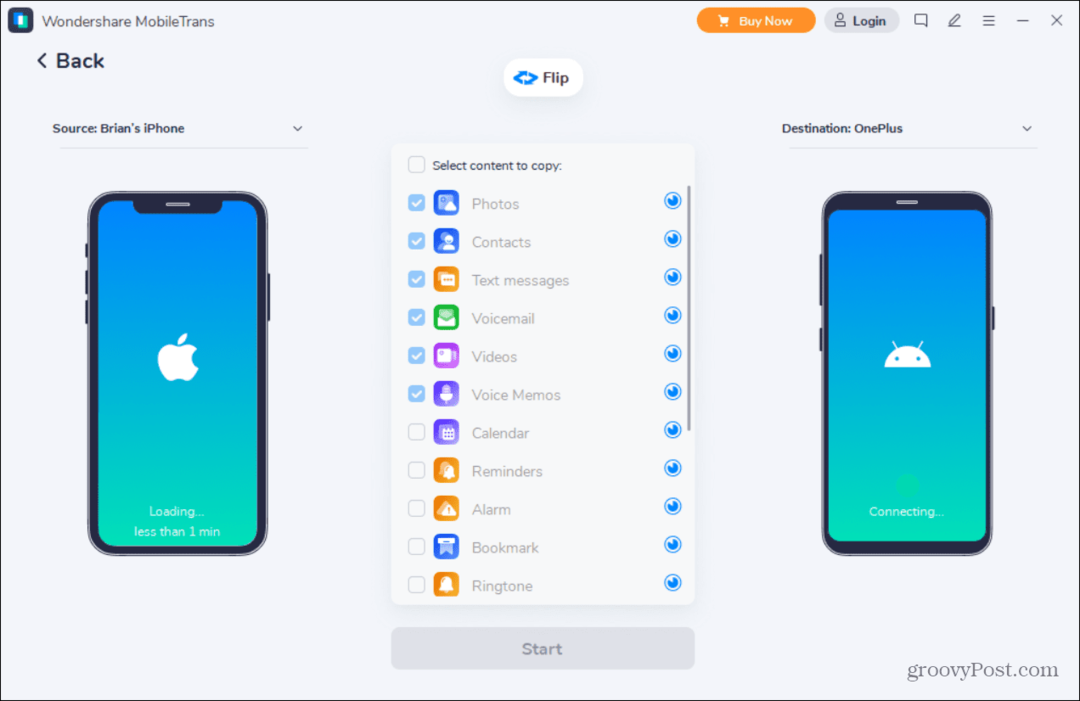Πώς να απενεργοποιήσετε την τηλεμετρία στα Windows 11
Microsoft Windows 11 Ήρωας / / May 18, 2022

Τελευταία ενημέρωση στις

Η Microsoft χρησιμοποιεί δεδομένα τηλεμετρίας από τον υπολογιστή σας για να βελτιώσει τα Windows. Εάν ανησυχείτε για το απόρρητο, μπορείτε να απενεργοποιήσετε την τηλεμετρία στα Windows 11.
Η συλλογή δεδομένων είναι μεγάλη επιχείρηση—αποτελεί επίσης μεγάλη ανησυχία για το απόρρητο για τους χρήστες. Τα Windows 11 συλλέγουν έναν υγιή (ή ανθυγιεινό) όγκο συλλογής δεδομένων τηλεμετρίας σχετικά με τη χρήση του συστήματός σας, τη χρήση εφαρμογών, τους ιστότοπους που έχετε επισκεφτεί κ.λπ. Η Microsoft συλλέγει επίσης στατιστικά στοιχεία χρήσης των Windows 11 μέσω του ενσωματωμένου συστήματος τηλεμετρίας της.
Αν και τα δεδομένα δεν συνδέονται απευθείας με τον χρήστη, μπορεί να θέλετε να τα απενεργοποιήσετε εάν ανησυχείτε για το απόρρητο. Ευτυχώς, μπορείτε να απενεργοποιήσετε τη λειτουργία συλλογής δεδομένων στα Windows 11.
Τι είναι η τηλεμετρία των Windows;
Η τηλεμετρία είναι μια αυτοματοποιημένη διαδικασία που περιλαμβάνει τη συλλογή δεδομένων από μια απομακρυσμένη πηγή (τον υπολογιστή σας) και τη μετάδοσή τους στη Microsoft. Η εταιρεία χρησιμοποιεί τα δεδομένα που συλλέγει για την παρακολούθηση και τη βελτίωση του λειτουργικού συστήματος. Επιπλέον, η εταιρεία χρησιμοποιεί τα δεδομένα για να βελτιώσει την ασφάλεια και να βελτιώσει τη συνολική εμπειρία χρήστη.
Αν και η αποστολή στατιστικών στοιχείων χρήσης στη Microsoft ακούγεται καλή, αφήνει ανοιχτή την πόρτα για να μοιραστείτε τα ανώνυμα δεδομένα με τρίτα μέρη. Εάν ανησυχείτε ότι τα Windows στέλνουν αυτόματα τηλεμετρία και άλλα διαγνωστικά δεδομένα στη Microsoft, χρησιμοποιήστε τα παρακάτω βήματα για να την απενεργοποιήσετε.
Απενεργοποιήστε τη συλλογή τηλεμετρίας στα Windows 11
Μπορείτε να απενεργοποιήσετε την ποσότητα συλλογής τηλεμετρίας από τα Windows 11 μέσω του μενού Ρυθμίσεις.
Ακολουθήστε τα παρακάτω βήματα για να απενεργοποιήσετε την τηλεμετρία στα Windows 11:
- Ανοιξε το Αρχικο ΜΕΝΟΥ και κάντε κλικ στο Ρυθμίσεις εικόνισμα.

- Στη συνέχεια, κάντε κλικ Απόρρητο και ασφάλεια και μετά Διαγνωστικά & σχόλια από τη λίστα στα δεξιά.
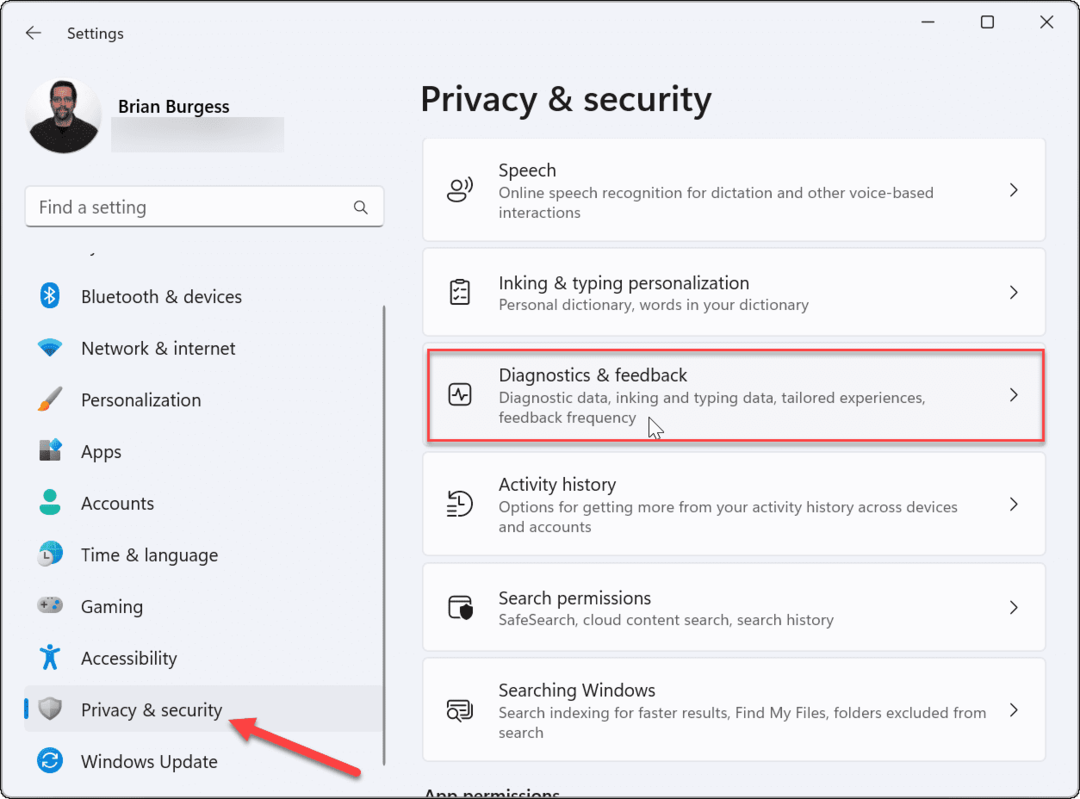
- Αναπτύξτε το Διαγνωστικά δεδομένα επιλογή και απενεργοποιήστε το Αποστολή προαιρετικών διαγνωστικών δεδομένων επιλογή.
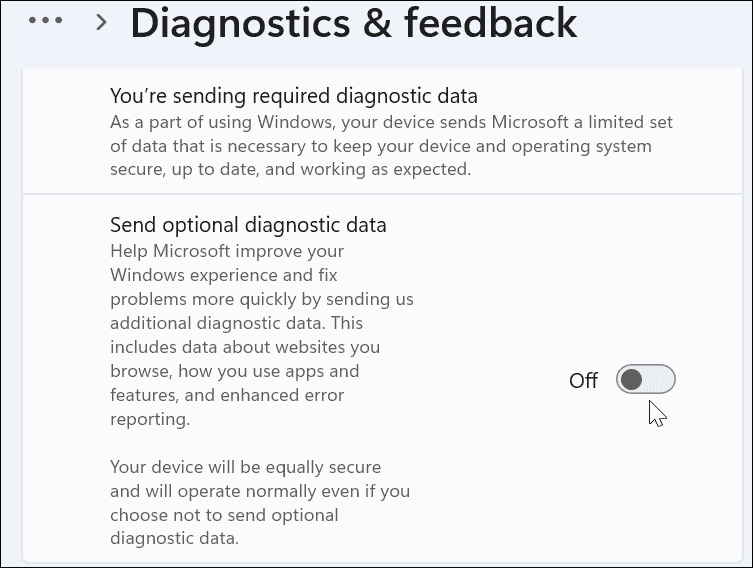
- Σβήνοντας Διαγνωστικά & σχόλια περιορίζει τη συλλογή δεδομένων από τη Microsoft, αλλά δεν απενεργοποιεί τα πάντα. Κάντε κύλιση προς τα κάτω στη λίστα, αναπτύξτε το Προσαρμοσμένες εμπειρίες ενότητα και απενεργοποιήστε το.
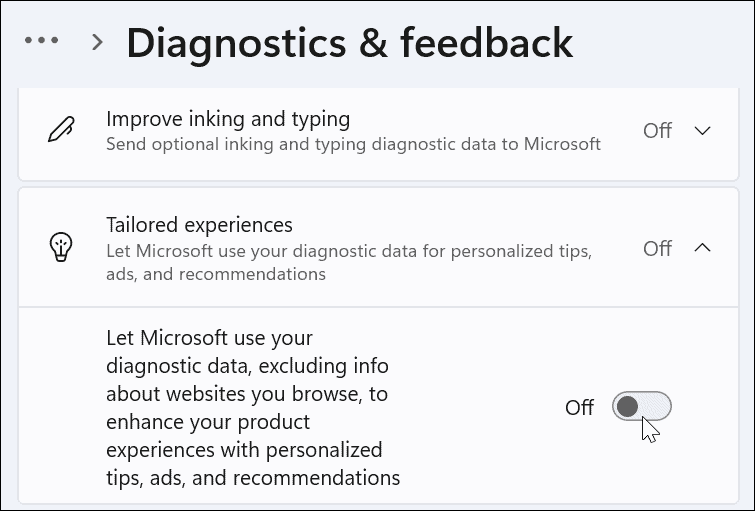
Είναι επίσης σημαντικό να σημειωθεί ότι δεν θα λαμβάνετε πλέον ενημερώσεις εάν βρίσκεστε στο Πρόγραμμα Windows Insider μέχρι να το ενεργοποιήσετε ξανά. Όντας στο Insider πρόγραμμα σημαίνει ότι πρέπει να στείλετε πληροφορίες τηλεμετρίας και άλλες διαγνωστικές πληροφορίες στη Microsoft.
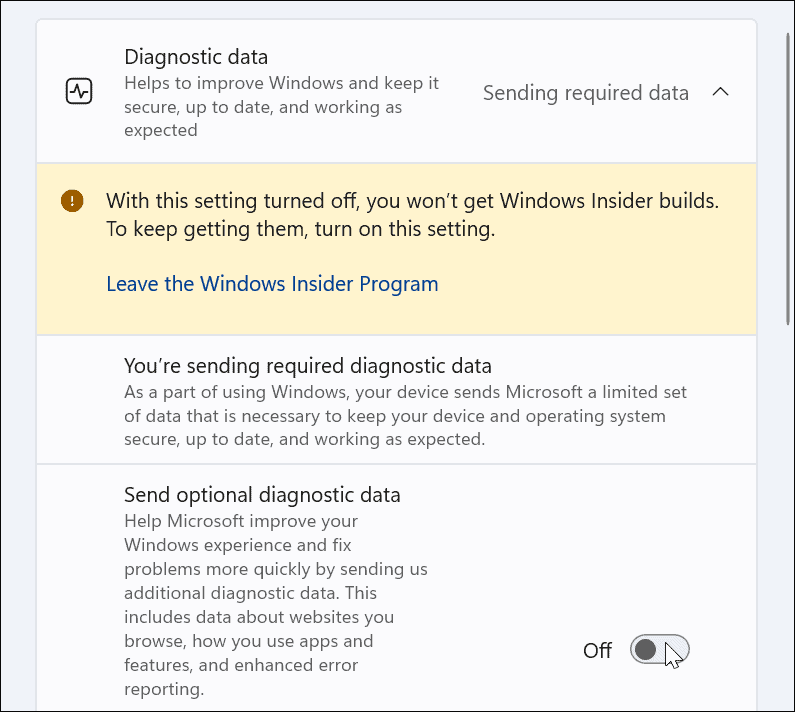
Πώς να απενεργοποιήσετε την τηλεμετρία μέσω της πολιτικής ομάδας
Εάν χρησιμοποιείτε Windows 11 Pro ή νεότερη έκδοση, μπορείτε να απενεργοποιήσετε την τηλεμετρία χρησιμοποιώντας την Πολιτική ομάδας.
Για να απενεργοποιήσετε τη συλλογή τηλεμετρίας μέσω της πολιτικής ομάδας, κάντε τα εξής:
- Τύπος Πλήκτρο Windows + R στο πληκτρολόγιό σας για να εμφανίσετε το Τρέξιμο διαλόγου.
- Σε Τρέξιμο, τύπος gpedit.msc και κάντε κλικ Εντάξει.
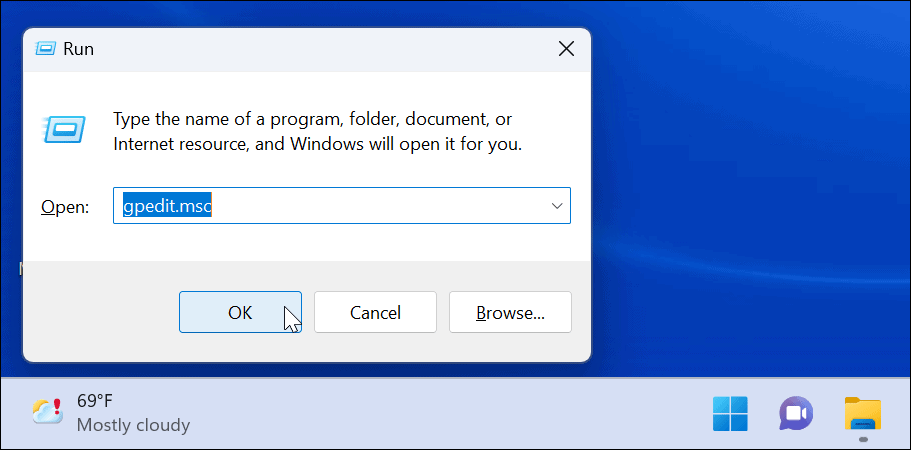
- Οταν ο Επεξεργαστής πολιτικής ομάδας ανοίγει, μεταβείτε στην ακόλουθη διαδρομή:
Διαμόρφωση υπολογιστή > Πρότυπα διαχείρισης > Στοιχεία Windows > Συλλογή δεδομένων και εκδόσεις προεπισκόπησης
- Κάντε διπλό κλικ Να επιτρέπονται τα διαγνωστικά δεδομένα.
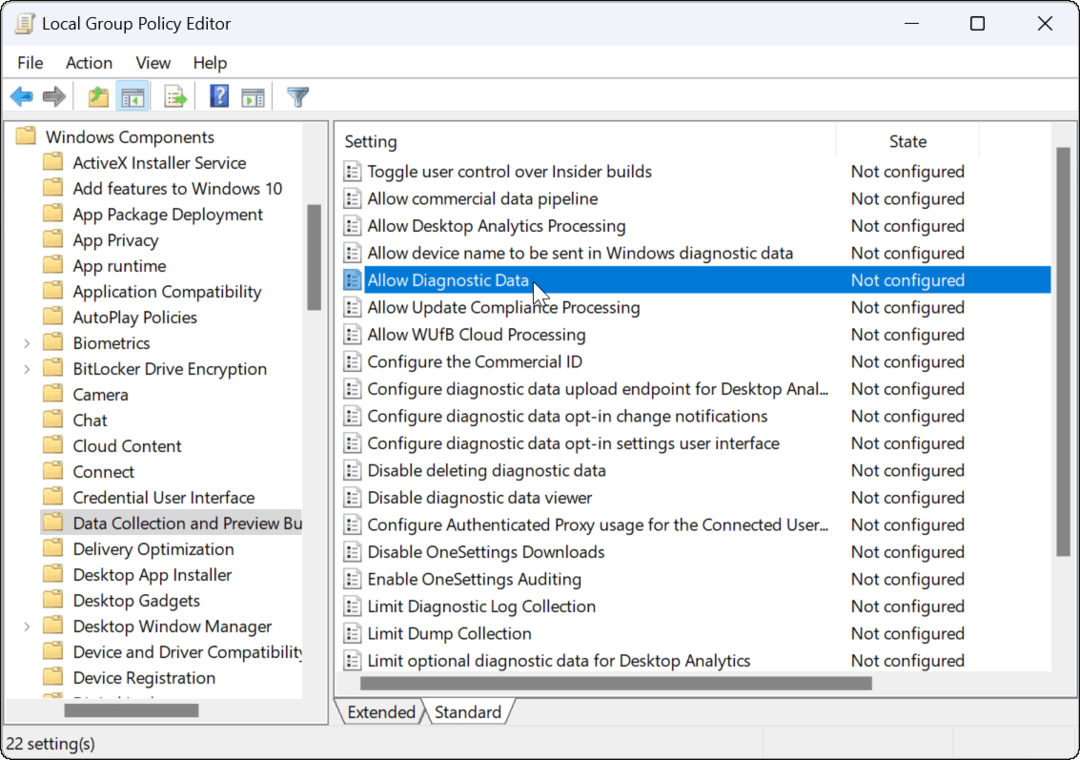
- Ορίστε την πολιτική σε άτομα με ειδικές ανάγκες και κάντε κλικ Εντάξει.
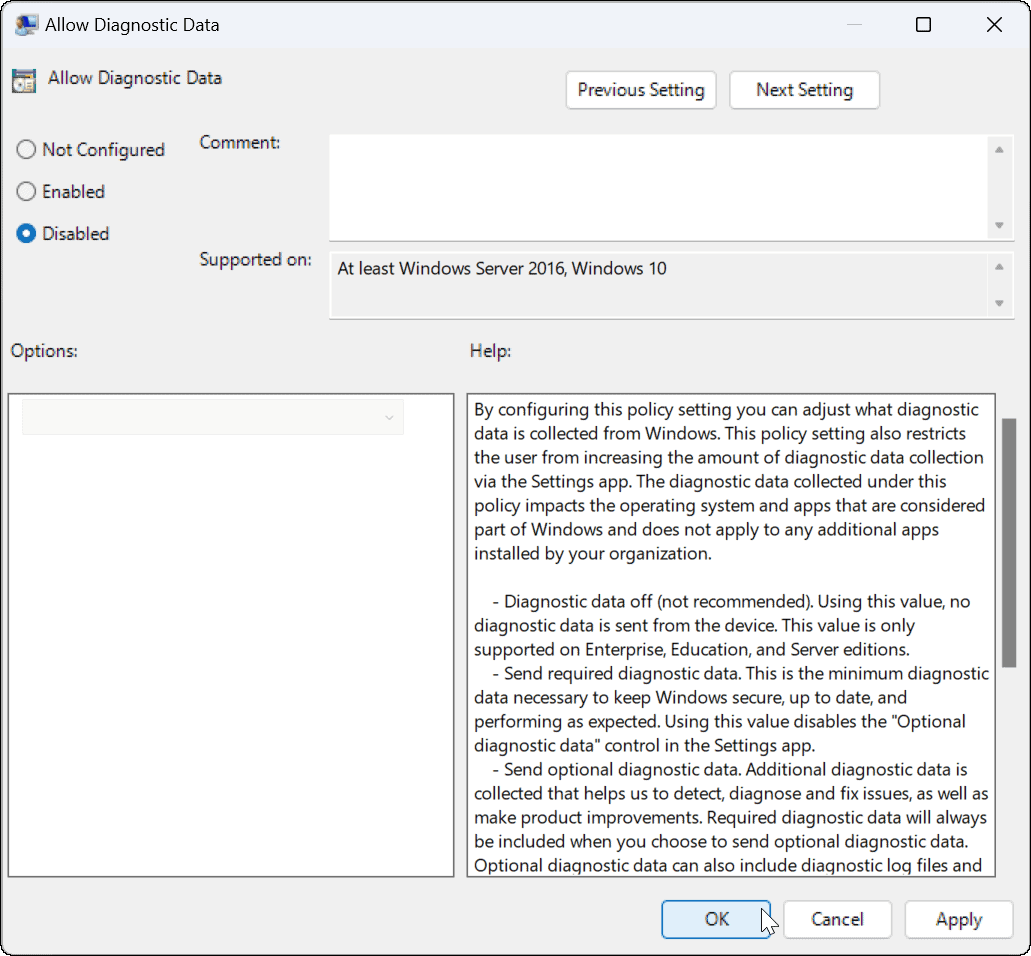
- Έξοδος από το πρόγραμμα επεξεργασίας πολιτικής ομάδας—δεν θα συλλέγονται πλέον δεδομένα τηλεμετρίας.
Πώς να απενεργοποιήσετε άλλα διαγνωστικά δεδομένα στα Windows 11
Τα στατιστικά χρήσης δεν είναι όλα όσα συλλέγουν τα Windows 11. Για παράδειγμα, μπορεί να θέλετε να απενεργοποιήσετε μερικές άλλες συλλογές διαγνωστικών δεδομένων στα Windows 11.
Για να απενεργοποιήσετε άλλα διαγνωστικά δεδομένα στα Windows 11:
- Ανοιξε Έναρξη > Ρυθμίσεις και κάντε κλικ στο Απόρρητο και ασφάλεια.
- Σύμφωνα με το δικαιώματα Windows ενότητα, κάντε κλικ στο Speech και απενεργοποιήστε Online αναγνώριση ομιλίας.
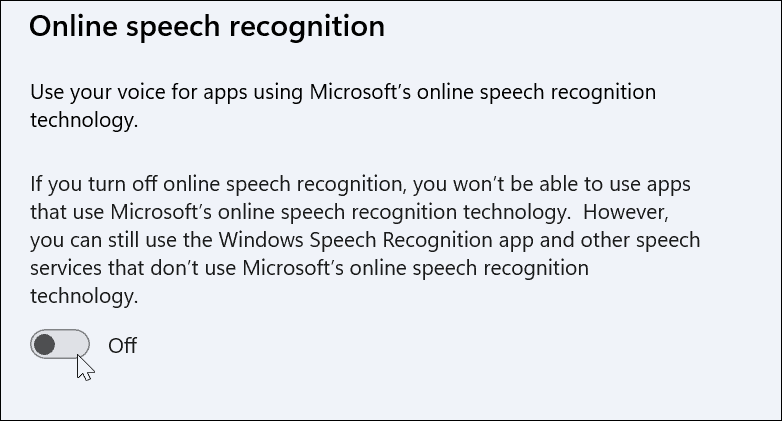
- Στη συνέχεια, στο Απόρρητο και ασφάλεια ενότητα, κάντε κλικ Εξατομίκευση μελάνης και πληκτρολόγησης και απενεργοποιήστε το.
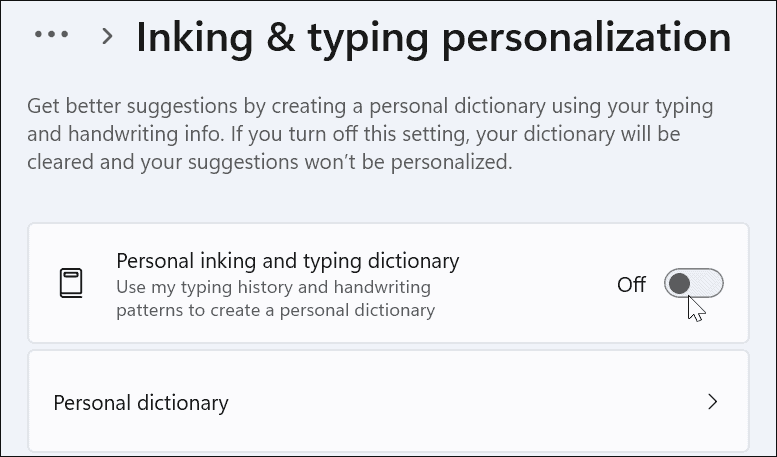
- Κάντε κλικ στο Ιστορικό Δραστηριότητας και κάντε κλικ στο Καθαρισμός ιστορικού κουμπί για να διαγράψετε τα δεδομένα σας και μετά να τα απενεργοποιήσετε.
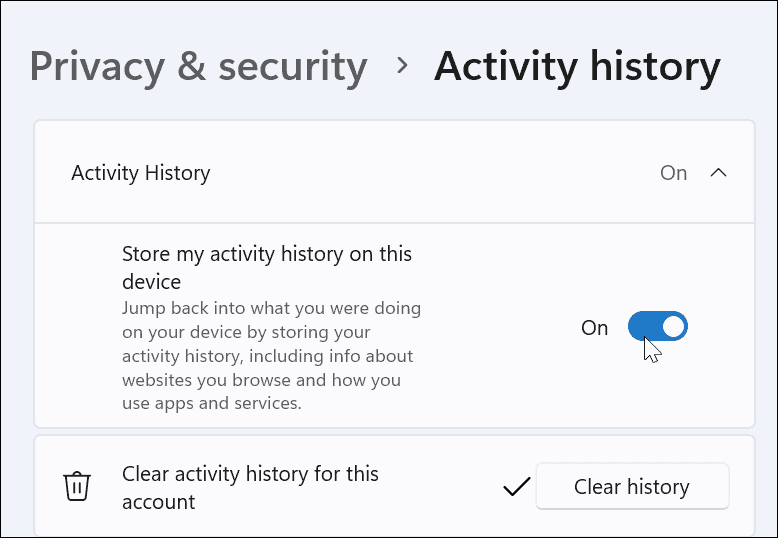
- Τέλος, πλοηγηθείτε στο Ρυθμίσεις > Απόρρητο και ασφάλεια > Γενικά.
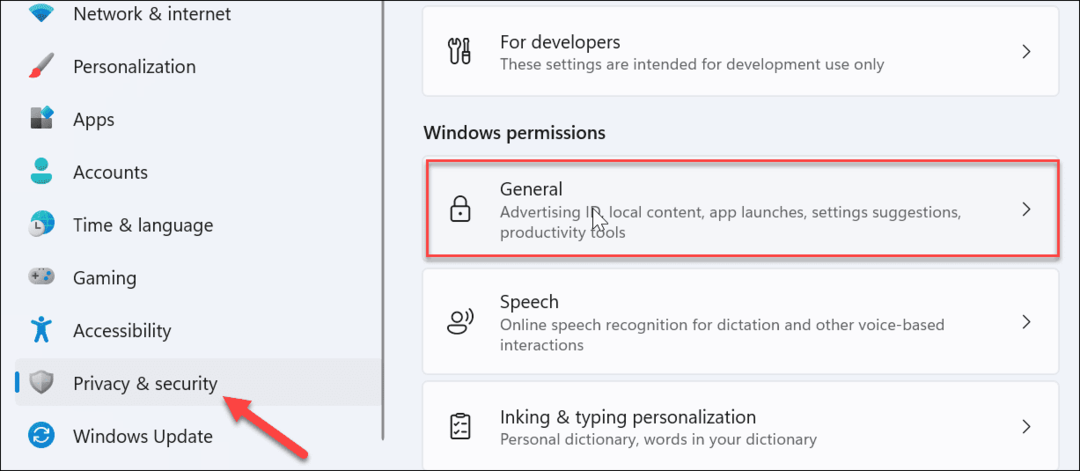
- Μεταβάλλω μακριά από και οι τέσσερις ρυθμίσεις στο επάνω μέρος. Αυτές οι ρυθμίσεις απενεργοποιούν τις εξατομικευμένες διαφημίσεις, την παρακολούθηση ιστότοπου, την παρακολούθηση Windows και αναζήτησης και το προσαρμοσμένο περιεχόμενο στην εφαρμογή Ρυθμίσεις.
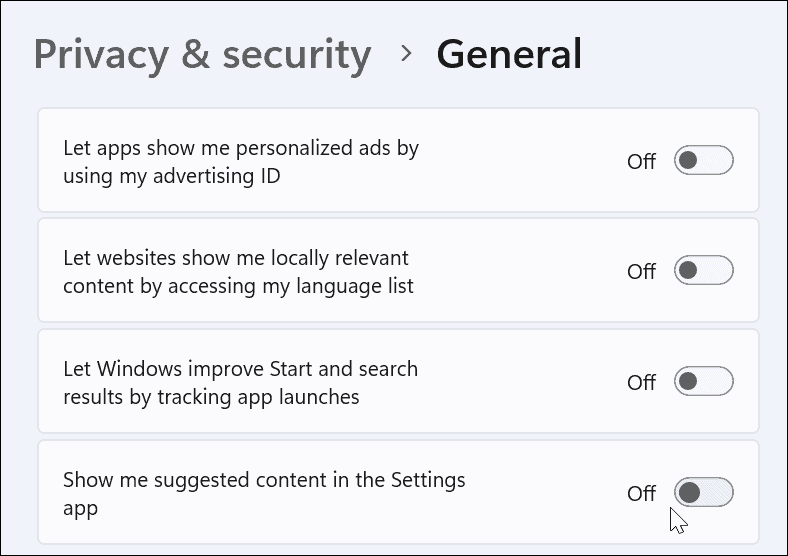
Παραμένοντας ασφαλής με τα Windows 11
Εάν ακολουθήσετε τα παραπάνω βήματα, μπορείτε να περιορίσετε ή να απενεργοποιήσετε την τηλεμετρία στα Windows 11.
Τα δεδομένα που αποστέλλονται στη Microsoft από δεδομένα τηλεμετρίας είναι ανώνυμα και η εταιρεία τα χρησιμοποιεί για τη βελτίωση των Windows. Ωστόσο, εάν δεν αισθάνεστε άνετα με την ποσότητα τηλεμετρίας που αποστέλλεται από τα Windows 11, μπορείτε να την απενεργοποιήσετε. Για πρόσθετο απόρρητο, μπορείτε να απενεργοποιήσετε άλλες ρυθμίσεις διαγνωστικών δεδομένων, όπως η αναγνώριση ομιλίας.
Ελέγξτε πώς να χρησιμοποιήσετε Ασφάλεια των Windows στα Windows 11 για βέλτιστη προστασία για να βελτιώσετε την ασφάλεια του συστήματός σας. Εάν βλέπετε ψευδώς θετικά αποτελέσματα (και είστε απολύτως βέβαιοι ότι το αρχείο είναι ασφαλές), μπορείτε πάντα προσωρινά απενεργοποιήστε την ασφάλεια των Windows.
Πώς να βρείτε το κλειδί προϊόντος των Windows 11
Εάν πρέπει να μεταφέρετε τον αριθμό-κλειδί προϊόντος των Windows 11 ή απλώς το χρειάζεστε για να κάνετε μια καθαρή εγκατάσταση του λειτουργικού συστήματος,...
Πώς να εκκαθαρίσετε την προσωρινή μνήμη, τα cookies και το ιστορικό περιήγησης του Google Chrome
Το Chrome κάνει εξαιρετική δουλειά στην αποθήκευση του ιστορικού περιήγησής σας, της προσωρινής μνήμης και των cookie για τη βελτιστοποίηση της απόδοσης του προγράμματος περιήγησής σας στο διαδίκτυο. Δικό της πώς να...
Αντιστοίχιση τιμών εντός καταστήματος: Πώς να λαμβάνετε τιμές μέσω Διαδικτύου κατά τις αγορές σας στο κατάστημα
Η αγορά στο κατάστημα δεν σημαίνει ότι πρέπει να πληρώσετε υψηλότερες τιμές. Χάρη στις εγγυήσεις αντιστοίχισης τιμών, μπορείτε να λαμβάνετε εκπτώσεις στο διαδίκτυο κατά τις αγορές σας σε...
Πώς να κάνετε δώρο μια συνδρομή Disney Plus με μια ψηφιακή δωροκάρτα
Εάν απολαμβάνετε το Disney Plus και θέλετε να το μοιραστείτε με άλλους, δείτε πώς μπορείτε να αγοράσετε μια συνδρομή Disney+ Gift για...